首页 路由器设置 网线cat5e是什么意思 网线cat5e是什么意思?在日常生活中我们所看到的网线,上面都标有一些CAT5E之类的标识,那这些标识是什...
2024-11-16 2.7K+
3G无线路由器在3G路由模式下工作,可以实现3G共享网络,将3G信号转化为Wi-Fi手机、平板电脑电脑类,笔记本提供无线终端无线网络。你知道3G tplink703路由器上网吗?这里是一些tplink703路由器的3G互联网相关www.tplogincn.com汇编的数据,供您参考。
tplink703路由器3G上网:

设置之前,请准备以下操作

![]()
1、建立计算机网络的运行参数
请使用电脑的无线网卡设置为自动获取IP地址。
2、无线连接3G路由器
电脑搜索到的无线信号的3G路由器(tp-link_ xxxxxx)和连接。
![]()
1、输入地址管理
桌面上的IE浏览器打开电脑,空空的地址栏,输入tplogin.cn(管理地址),进入页面会弹出登录框。

注意:软件的默认管理地址的早期版本是192.168.1.1,登录用户名和密码都是admin。
2、登录管理界面
在“密码”框中设置管理员密码,并确认密码输入一次,单击“确定”。
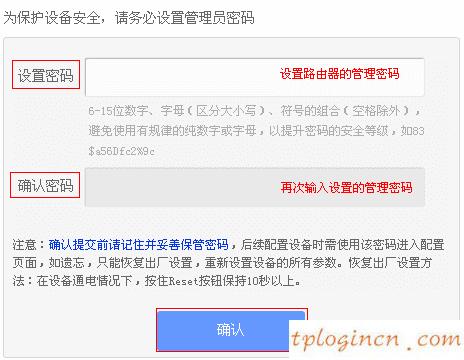
![]()
1、启动安装向导
进入路由器管理界面,单击“安装向导”,单击“下一步”。
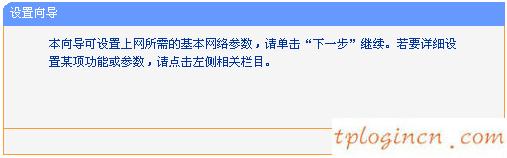
2工作模式选择
3G路由模式的工作模式,点击下一步。
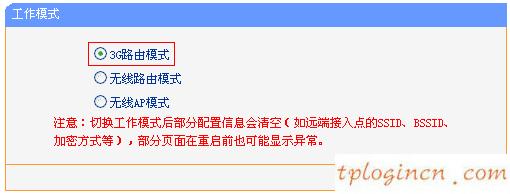
3,3G的参数设置
3G的参数设置,确认路线识别正确的ISP(运营商),点击下一步。
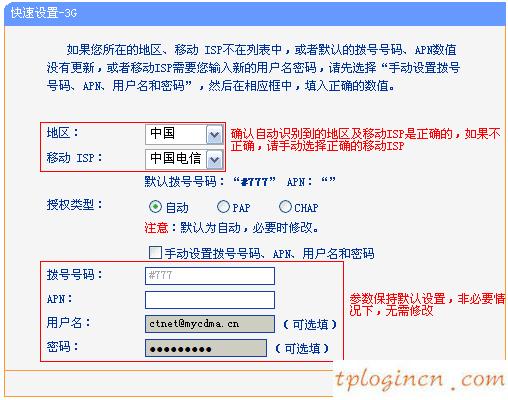
4、设置无线参数
修改SSID(无线网络名称),设置在PSK密码的无线密码,点击下一步。
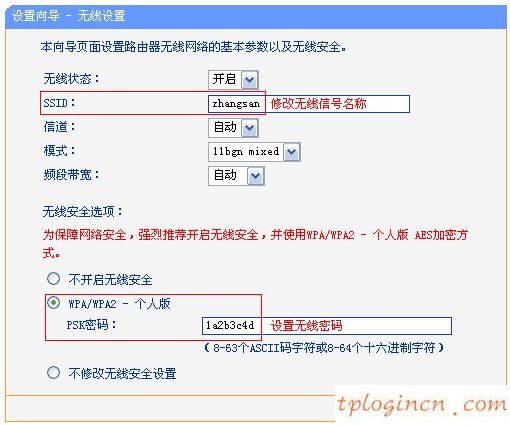
5,安装完成后,重启路由器
单击“完成”。单击OK来重新启动弹出对话框提示。
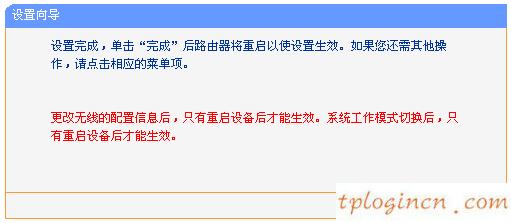
![]()
重启后,3G上网设置。无线终端连接到一个无线网络(zhangsan)可以在网上修改。计算机电缆连接到有线接口的3G路由器上网,无需任何设置。
相关文章
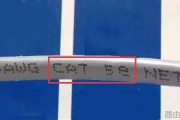
首页 路由器设置 网线cat5e是什么意思 网线cat5e是什么意思?在日常生活中我们所看到的网线,上面都标有一些CAT5E之类的标识,那这些标识是什...
2024-11-16 2.7K+

首页 路由器设置 网线wps是什么意思 网线wps是什么意思?路由器WPS是什么意思?当我们在将网线插在路由器上时,可以看到一个WPS按钮,那这个WP...
2024-11-15 3.0K+

首页 路由器设置 网线太长怎么解决 网线太长怎么解决?网线太长信号影响网速怎么办?当我们家里的网线连接之后,网线非常的长,导致我们使用的网线网速不好,...
2024-11-15 1.0K+

首页 路由器设置 无线路由器WMM功能是什么 WMM 是指无线多媒体的意思,它是为了全面满足 Wi-Fi 与 3G 在技术融合方面的需要,作为Wi-F...
2024-11-15 1.4K+

首页 路由器设置 无线路由器桥接终极完美教程 初次接触WDS的同学可能不太了解如何设置WDS,但应该对路由器的一些基本设置有所了解,下面为你介绍如何设...
2024-11-15 1.2K+
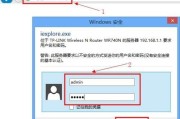
首页 路由器设置 无线路由器怎么设置WiFi 无线Wi-Fi设置方法: 1、登陆TP-Link路由器的Web管理页面:在浏览器里面输入192.168....
2024-11-14 815
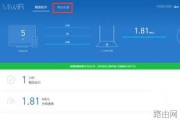
首页 路由器设置 小米路由器怎么桥接 小米路由器怎么桥接呢?很多用户对此还不是很清楚,小编这里就给大家带来有关小米路由器怎么桥接的回答,希望能够对大家...
2024-11-14 501

首页 路由器设置 怎么设置无线路由器密码 一、路由器登录密码怎么修改? 通常路由器默认的登录账户名与密码都是admin,这个地球人都知道。只要在路由器...
2024-11-13 1.3K+